'>
اگر آپ ونڈوز 7 میں 'ونڈوز ایکسپلورر نے کام کرنا چھوڑ دیا ہے' میں بھاگتے ہیں تو ، فکر نہ کریں۔ آپ ذیل میں سے کسی ایک حل سے مسئلہ حل کرسکتے ہیں۔

جب آپ مسئلہ کو پورا کرتے ہیں تو ، ذیل میں حل کرنے کی کوشش کریں اور پھر غلطی کو حل کرنا چاہئے۔
حل 1: فائل 'ایکسپلورس ایکسی' کو کسی اور مقام پر کاپی کریں
یہ تیز اور تکلیف دہ حل آپ کے لئے توجہ کی طرح کام کرسکتا ہے۔
پہلے اس فولڈر پر جائیں: C: ونڈوز ، اور اس فولڈر کے اندر ، فائل کو تلاش کریں “ explor.exe “۔ (اس ڈرائیو پر تشریف لے جائیں جہاں ونڈوز انسٹال ہوا ہے۔ اس صورت میں ، ونڈوز C: on پر انسٹال ہوتا ہے۔)
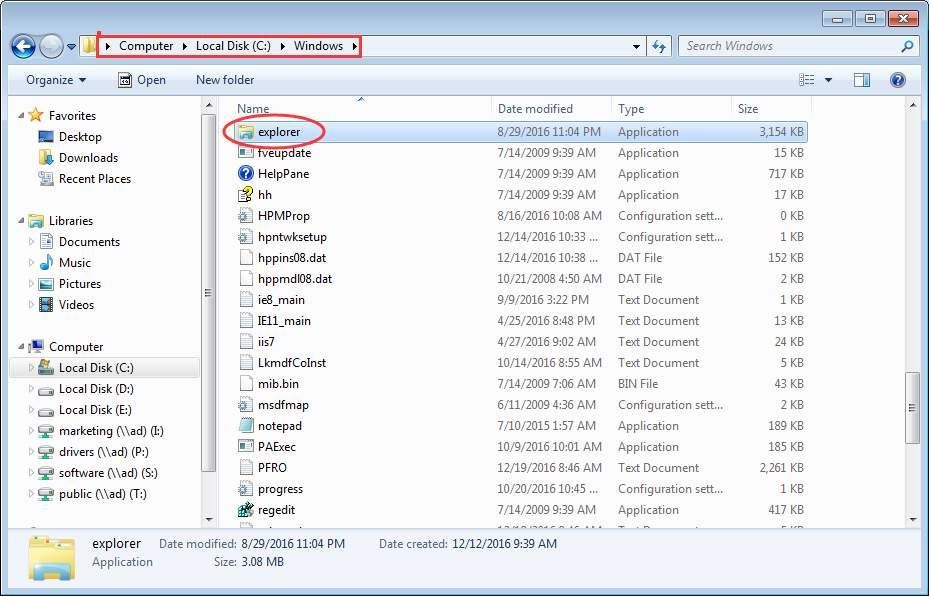
پھر کاپی اور پیسٹ فولڈر میں فائل: ج: ونڈوز سسٹم 32 . اس کے بعد ، یہ دیکھنے کے لئے کہ آیا مسئلہ حل ہو گیا ہے۔
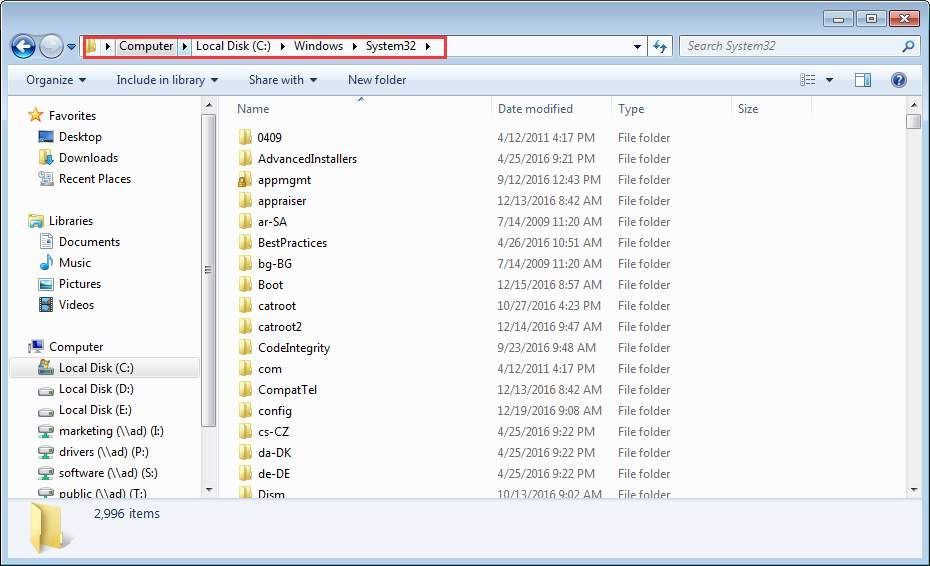
حل 2: فائلوں اور فولڈروں کے لئے ترتیبات کو تبدیل کریں
اگر تصویری فائلوں میں سے کچھ خراب ہوجائیں تو ونڈوز ایکسپلورر کام کرنا چھوڑ دے گا۔ اس مسئلے کو حل کرنے کے ل you ، آپ ان فائلوں کو سنبھالنے کے لئے کچھ ترتیبات تبدیل کرنے کی کوشش کر سکتے ہیں۔
ان اقدامات پر عمل:
( نوٹ : اس حل کے ل requires آپ کو ونڈوز ایکسپلورر میں ہدایات پر عمل کرنے کی ضرورت ہوتی ہے ، جب آپ ونڈوز ایکسپلورر کے کام کریں تو آپ اس حل کو استعمال کرسکتے ہیں۔ اگر آپ ونڈوز ایکسپلورر کو بالکل بھی نہیں کھول سکتے ہیں تو ، اس حل کو چھوڑ دیں۔)
1. کھلا ونڈوز ایکسپلورر .
2. کلک کریں منظم کریں اوپر بائیں کونے میں ، اور ڈراپ ڈاؤن مینو پر ، منتخب کریں فولڈر اور تلاش کے اختیارات .
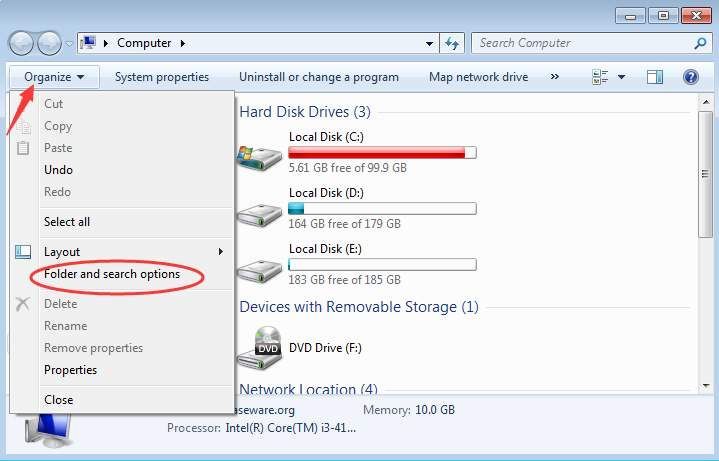
3. منتخب کریں دیکھیں ٹیب آپشن کو یقینی بنائیں “ ہمیشہ شبیہیں دکھائیں ، کبھی تمبنےل نہ بنائیں ' نیچے کے طور پر نشان لگا ہوا ہے۔
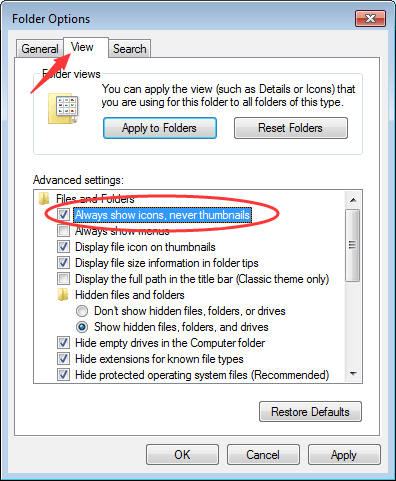
حل 3: اپنی فائلوں کو اسکین اور چیک کرنے کے لئے سسٹم فائل چیکر کا استعمال کریں
مسئلہ خراب شدہ نظام فائل کی وجہ سے ہوسکتا ہے۔ لہذا اس مسئلے کو حل کرنے کے لئے ، خراب شدہ سسٹم فائل کو چیک کرنے اور اسے ٹھیک کرنے کی کوشش کریں۔
1. کلک کریں شروع کریں مینو بٹن اور قسم سینٹی میٹر تلاش کے خانے میں
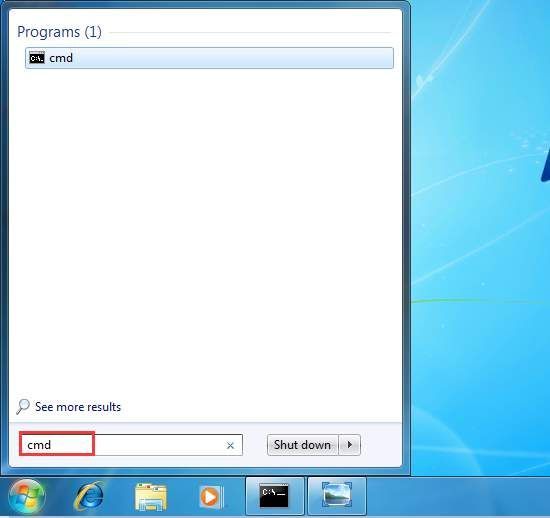
2. پر دائیں کلک کریں سینٹی میٹر پاپ اپ مینو پر اور منتخب کریں انتظامیہ کے طورپر چلانا .
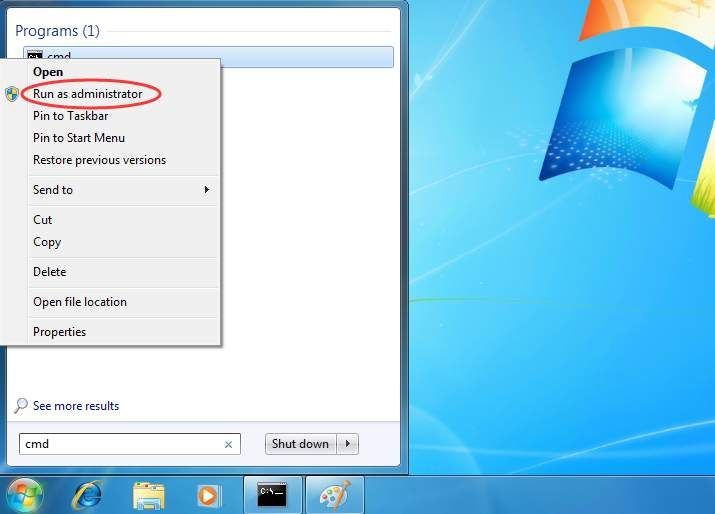
3. ٹائپ کریں ایس ایف سی / سکین اور دبائیں داخل کریں آپ کے کی بورڈ کی کلید جیسا کہ آپ اسکرین پر دیکھ سکتے ہیں ، اس عمل میں کچھ وقت لگے گا جب تک کہ 100 verification کی تصدیق پوری نہیں ہوجاتی۔
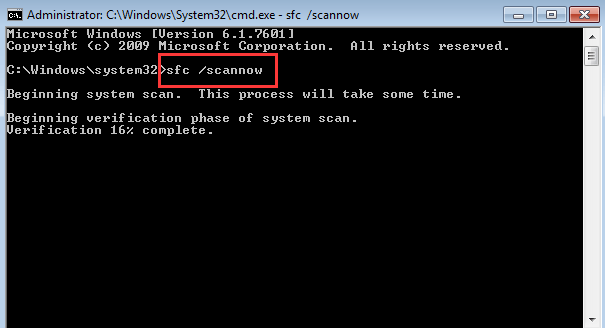
see. یہ دیکھنے کے لئے کہ آیا مسئلہ حل ہوگیا ہے یا نہیں۔
حل 4: صاف بوٹ انجام دیں
پہلا، سیف موڈ میں پی سی کو دوبارہ شروع کریں اور دیکھیں کہ آیا مسئلہ موجود ہے یا نہیں۔
اگر مسئلہ سیف موڈ میں بھی موجود ہے تو ، مسئلے کی اصل وجہ معلوم کرنے کے لئے کلین بوٹ انجام دینے کے لئے ذیل اقدامات پر عمل کریں۔
1۔پر کلک کریں شروع کریں مینو بٹن اور قسم msconfig تلاش کے خانے میں

2. پر دائیں کلک کریں msconfig اور منتخب کریں انتظامیہ کے طورپر چلانا . یہ سسٹم کنفیگریشن یوٹیلیٹی شروع کرنا ہے۔

3. کے تحت عام ٹیب ، منتخب کریں سلیکٹو اسٹارٹ اپ اور ساتھ والے خانے کو نشان زد نہ کریں اسٹارٹ آئٹم لوڈ کریں .
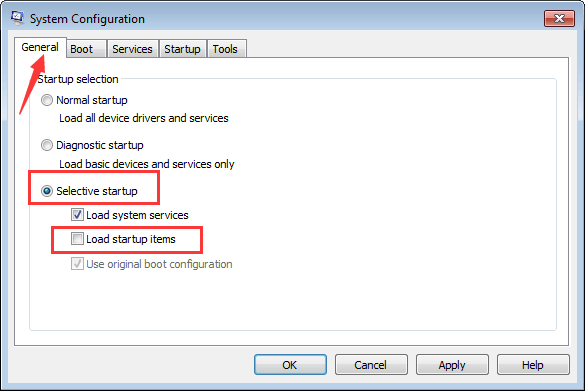
4. پر جائیں خدمات ٹیب ، کے ساتھ والے باکس کو چیک کریں مائیکرو سافٹ کی تمام خدمات کو چھپائیں اور پر کلک کریں سب کو غیر فعال کریں بٹن
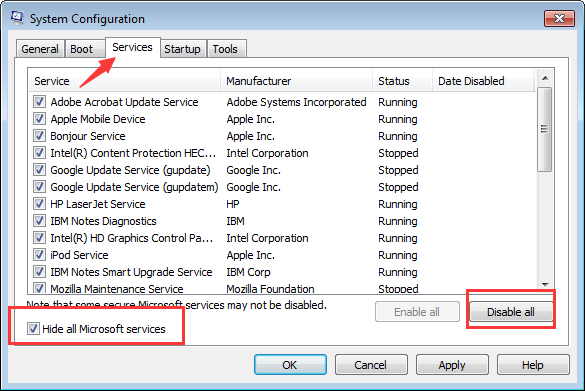
5. کلک کریں ٹھیک ہے .
6. اپنے پی سی کو نارمل موڈ میں دوبارہ اسٹارٹ کریں اور دیکھیں کہ آیا مسئلہ جاری رہتا ہے۔
اگر مسئلہ حل ہوجاتا ہے تو ، یہ زیادہ تر تیسری پارٹی کے سافٹ ویئر کی وجہ سے ہوتا ہے۔ پھر معلوم کریں کہ کون سا مخصوص سافٹ ویئر اس مسئلے کا باعث ہے۔
ان غیر فعال خدمات کو قابل بنانے کے لئے اوپر دیئے گئے اقدامات کا حوالہ دیں۔ یہ سفارش کی جاتی ہے کہ آپ ایک وقت میں متعدد خدمات کو قابل بنائیں پھر اپنے کمپیوٹر کو دوبارہ چلائیں۔ اس وقت تک یہ کرتے رہیں جب تک کہ آپ کو کوئی گروپ نہ ملے جو پریشانی کا سبب بن رہا ہو۔ پھر ایک ایک کرکے مشتبہ خدمات کی جانچ پڑتال کریں یہاں تک کہ آپ یہ معلوم کرلیں کہ کون سی پریشانی کا باعث ہے۔
مسئلے کے سافٹ ویئر کو معلوم کرنے کے بعد ، انسٹال کریں اور اسے دوبارہ انسٹال کریں اور دیکھیں کہ آیا معاملہ حل ہوتا ہے یا نہیں۔ اگر مسئلہ برقرار رہتا ہے تو ، آپ کو سافٹ ویئر ان انسٹال کرنے کی ضرورت پڑسکتی ہے۔
پریشانی کا ازالہ کرنے کے بعد ، معمول کے مطابق شروع کرنے کے لئے کمپیوٹر کو دوبارہ ترتیب دینا یاد رکھیں:
1۔پر کلک کریں شروع کریں مینو بٹن اور قسم msconfig تلاش کے خانے میں

2. پر دائیں کلک کریں msconfig اور منتخب کریں انتظامیہ کے طورپر چلانا . یہ سسٹم کنفیگریشن یوٹیلیٹی شروع کرنا ہے۔

3. کے تحت عام ٹیب ، کلک کریں عام آغاز آپشن اور پر کلک کریں ٹھیک ہے بٹن
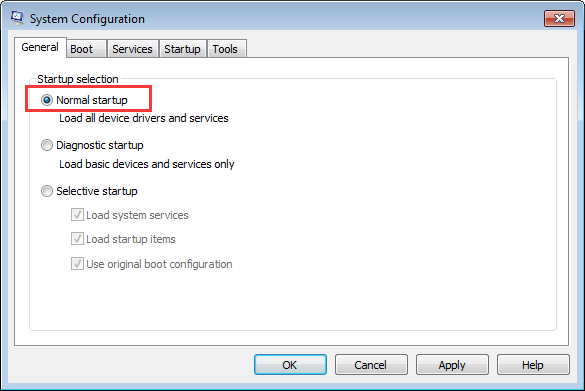
4. اپنے پی سی کو بوٹ کریں۔
حل 5: وائرس اسکین چلائیں
اگر آپ نے اینٹی ویرس سافٹ ویئر انسٹال کیا ہے تو ، مکمل اسکین کرنے کے لئے اس کا استعمال کریں اور دیکھیں کہ آیا آپ کا کمپیوٹر وائرس یا مالویئر سے متاثر ہے۔
امید ہے کہ مذکورہ حل ونڈوز ایکسپلورر نے کام کرنے سے روک دیا ہے۔ اگر آپ کے ذہن میں کوئی سوالات ، نظریات یا تجاویز ہیں تو ، براہ کرم نیچے کوئی تبصرہ کریں۔
![EasyCAP ڈرائیورز [ڈاؤن لوڈ کریں]](https://letmeknow.ch/img/knowledge/33/easycap-drivers.jpg)
![[حل شدہ] جنگ کا خدا کافی نہیں دستیاب میموری کا مسئلہ](https://letmeknow.ch/img/knowledge/99/god-war-not-enough-available-memory-issue.jpg)

![پی سی پر سائبرپنک 2077 کریش ہو رہا ہے [حل شدہ]](https://letmeknow.ch/img/program-issues/24/cyberpunk-2077-crashing-pc.jpg)


